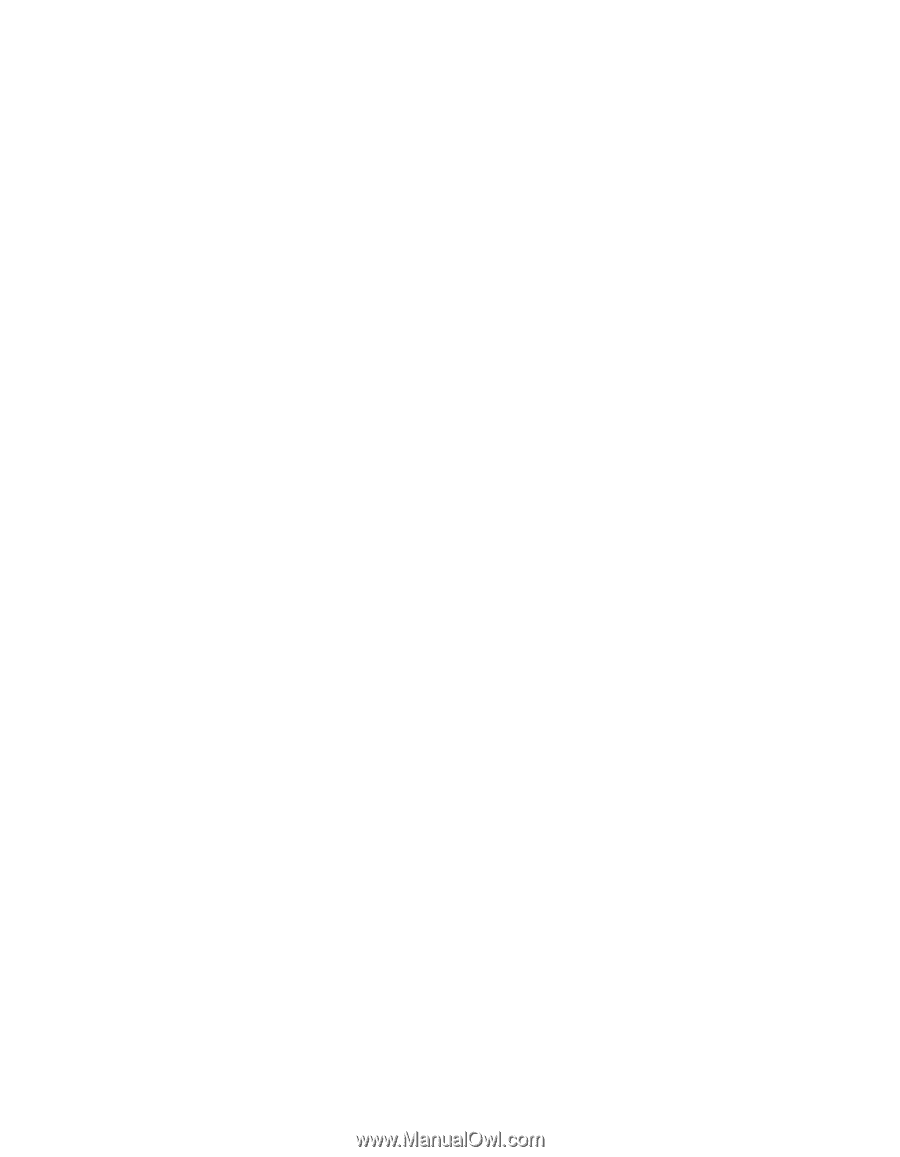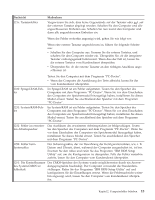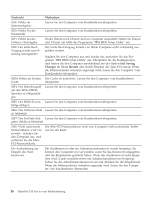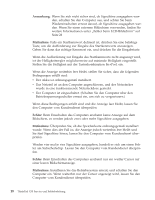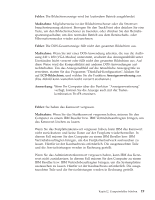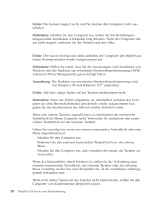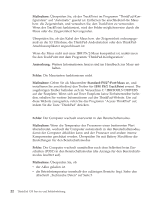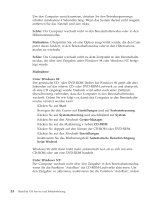Lenovo ThinkPad X30 German - Service and Troubleshooting Guide for ThinkPad X3 - Page 34
Fehler am Betriebsspannungsschalter, Tastaturfehler, Fehler, Maßnahme, Anmerkung
 |
View all Lenovo ThinkPad X30 manuals
Add to My Manuals
Save this manual to your list of manuals |
Page 34 highlights
Computerfehler beheben Fehler am Betriebsspannungsschalter Fehler: Das System reagiert nicht, und Sie können den Computer nicht ausschalten. Maßnahme: Schalten Sie den Computer aus, indem Sie den Betriebsspannungsschalter mindestens 4 Sekunden lang drücken. Wenn der Computer darauf nicht reagiert, entfernen Sie das Netzteil und den Akku. Tastaturfehler Fehler: Der Cursor bewegt sich nicht, nachdem der Computer den Betrieb aus einem Stromsparmodus wieder aufgenommen hat. Maßnahme: Stellen Sie sicher, dass Sie die Anweisungen zum Installieren von Windows mit der Funktion zur erweiterten Stromverbrauchssteuerung (APM, Advanced Power Management) genau befolgt haben. Anmerkung: Die Funktion zur erweiterten Stromverbrauchssteuerung wird von Windows 98 und Windows NT® unterstützt. Fehler: Alle bzw. einige Tasten auf der Tastatur funktionieren nicht. Maßnahme: Wenn der Fehler aufgetreten ist, unmittelbar nachdem der Computer aus dem Bereitschaftsmodus den Betrieb wieder aufgenommen hat, geben Sie das Startkennwort ein, falls ein solches definiert wurde. Wenn eine externe Tastatur angeschlossen ist, funktioniert der numerische Tastenblock bei Ihrem Computer nicht. Verwenden Sie stattdessen den numerischen Tastenblock auf der externen Tastatur. Gehen Sie wie folgt vor, wenn ein externer numerischer Tastenblock oder eine Maus angeschlossen ist: 1. Schalten Sie den Computer aus. 2. Entfernen Sie den externen numerischen Tastenblock bzw. die externe Maus. 3. Schalten Sie den Computer ein, und versuchen Sie erneut, die Tastatur zu verwenden. Wenn der Tastaturfehler damit behoben ist, stellen Sie die Verbindung zum externen numerischen Tastenblock, zur externen Tastatur oder zur externen Maus vorsichtig wieder her, und überprüfen Sie, ob die Anschlüsse ordnungsgemäß verbunden sind. Wenn noch immer Tasten auf der Tastatur nicht funktionieren, sollten Sie den Computer vom Kundendienst überprüfen lassen. 20 ThinkPad X30 Service und Fehlerbehebung